Начало сотрудничества
Начните зарабатывать с нами! Для этого достаточно пройти несколько простых шагов на нашем сайте. Ниже подробная инструкция с описанием того, как это сделать.
Регистрация
Перейдите на страницу входа в личный кабинет
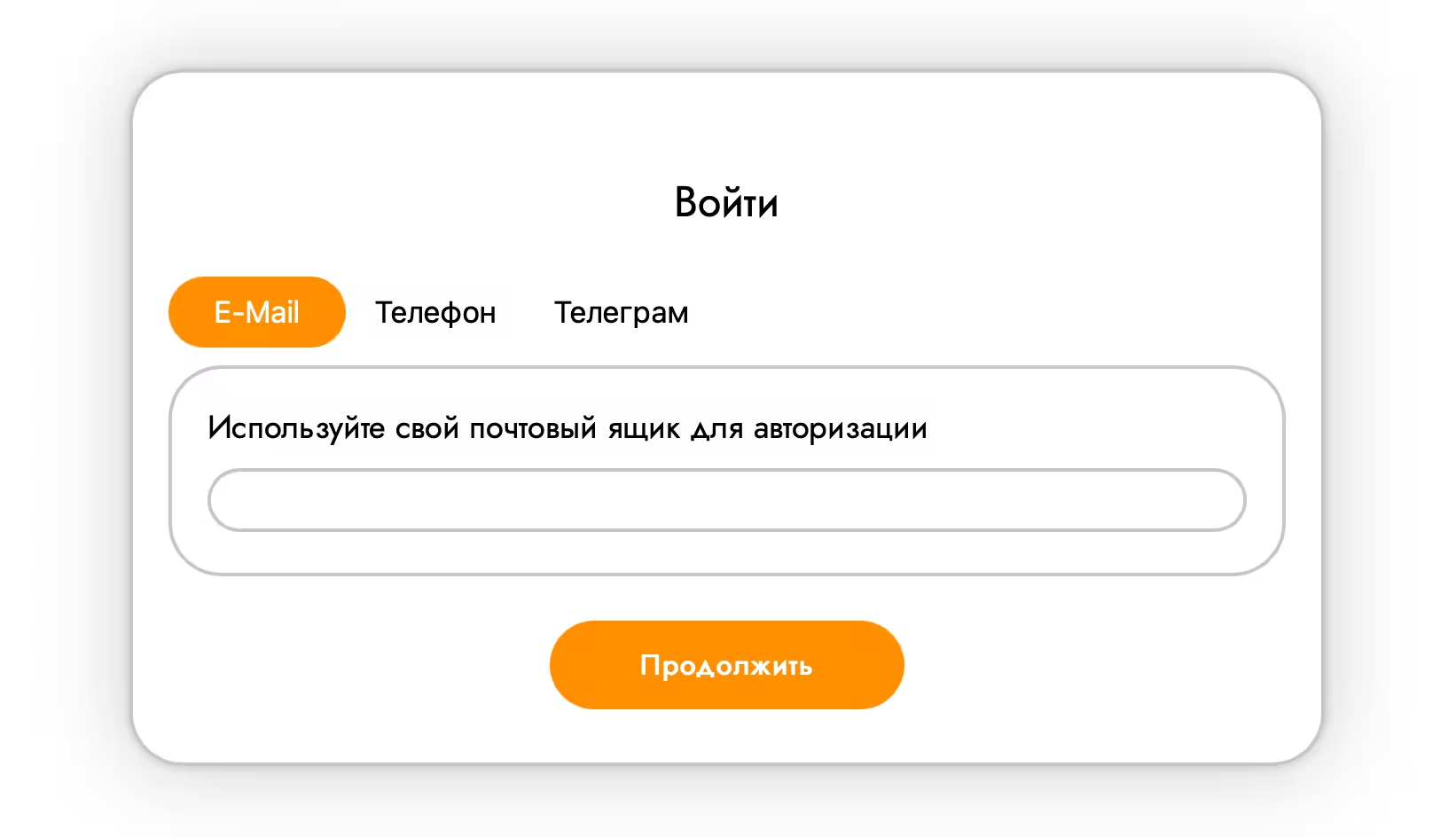
В появившемся окне введите email или номер телефона, который будет привязан к Вашему аккаунту. Также Вы можете воспользоваться входом с помощью "Telegram".
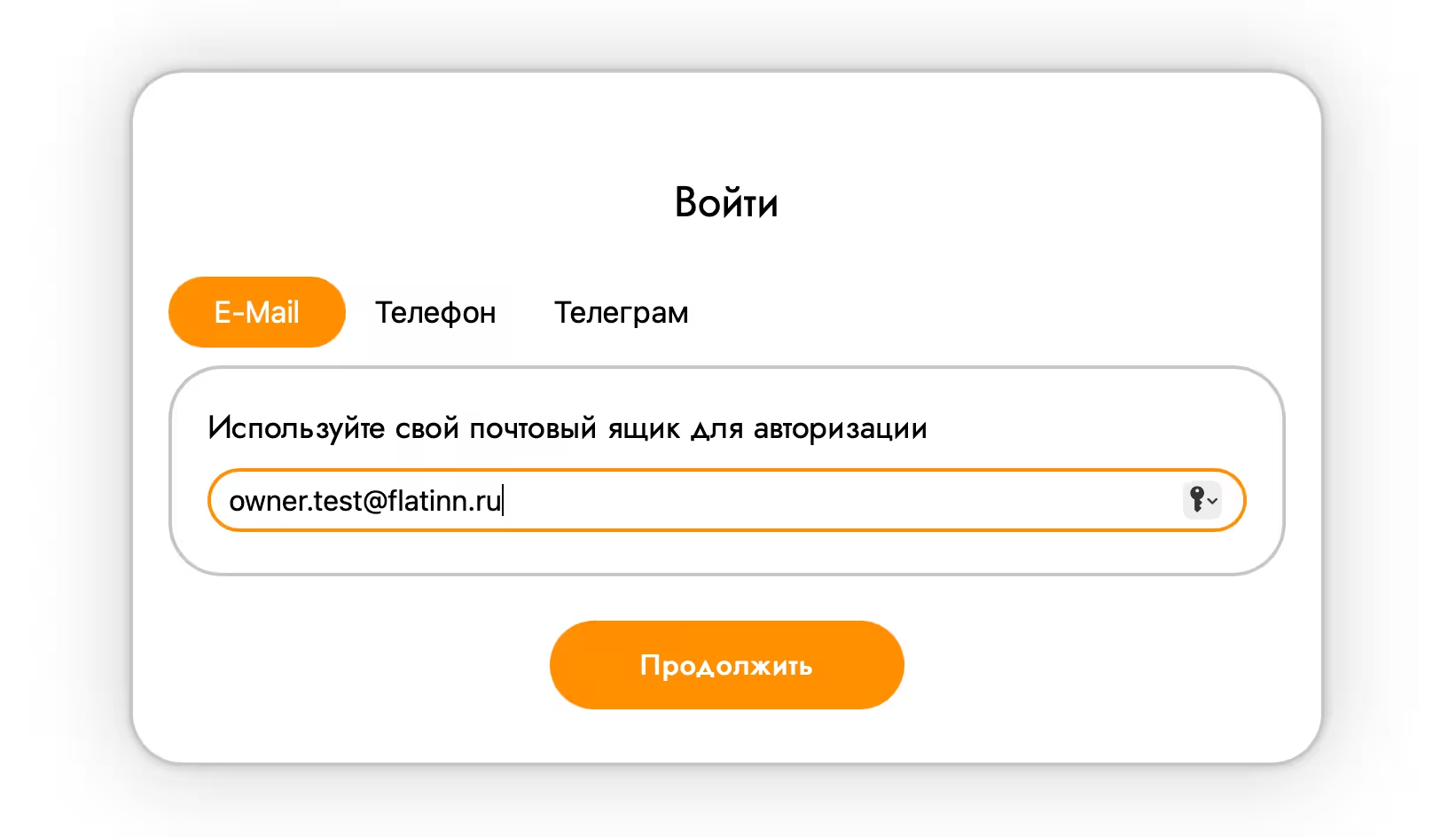
После введите полученный код подтверждения.

Далее в появившемся окне нажмите на поле «Добавить роль».
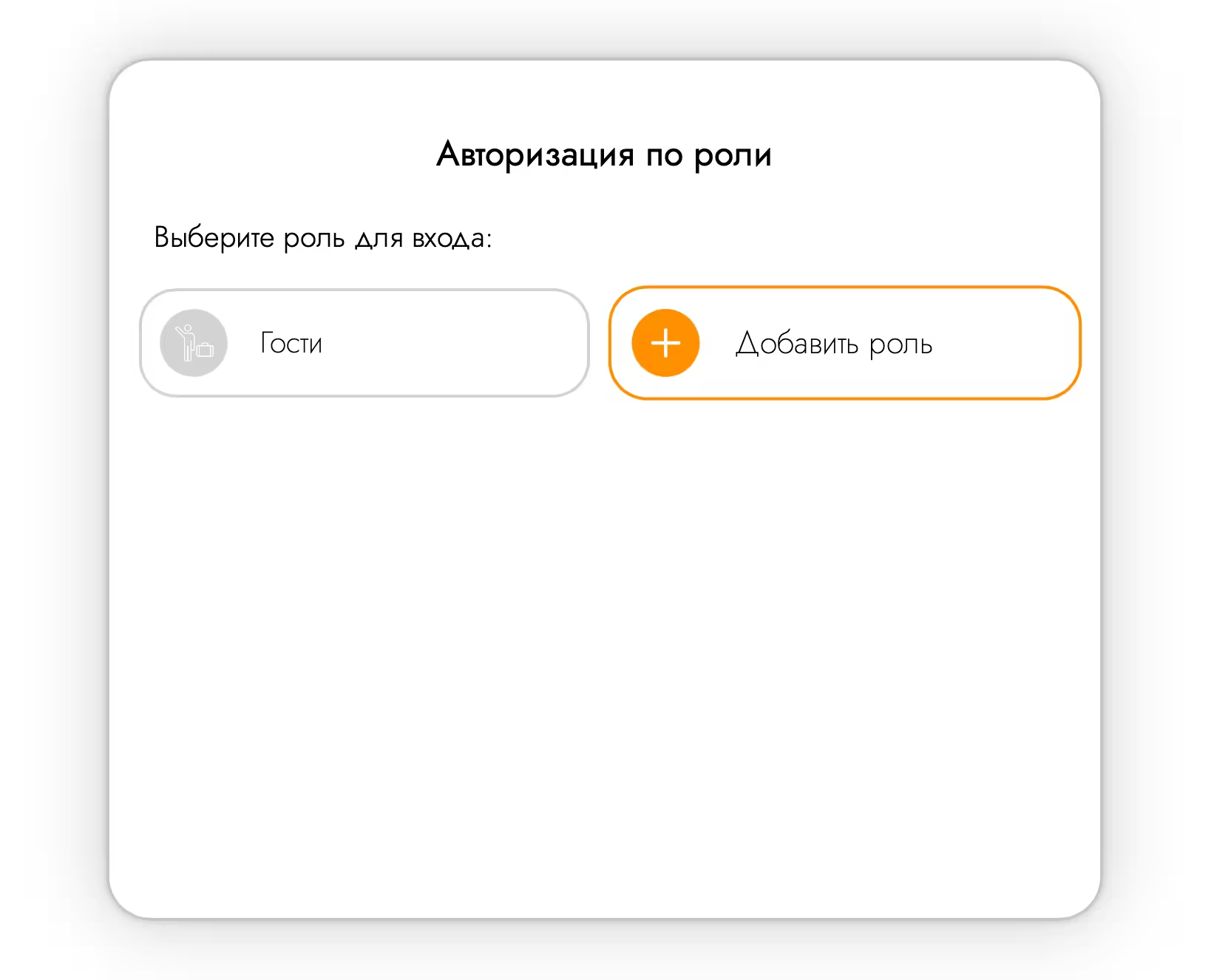
Выберите роль "Собственники" и заполните необходимые данные. После подтверждения, что Вы ознакомились с офертой, нажмите на кнопку «Войти» для завершения регистрации в качестве собственника.
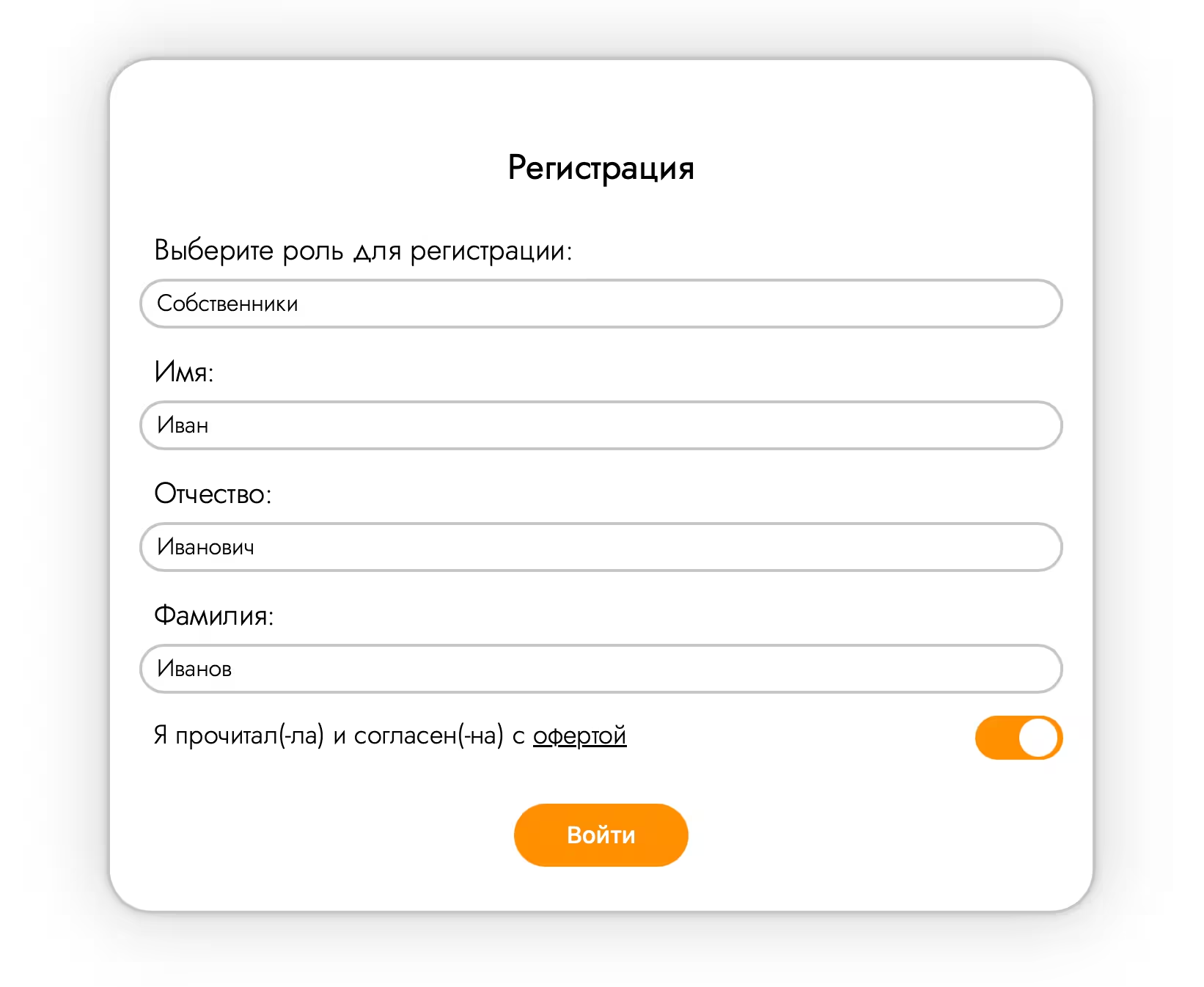
Добавление квартиры
По окончании регистрации Вы попадете в личный кабинет собственника, где Вам необходимо добавить свою квартиру. Нажмите на «+», чтобы начать добавление.
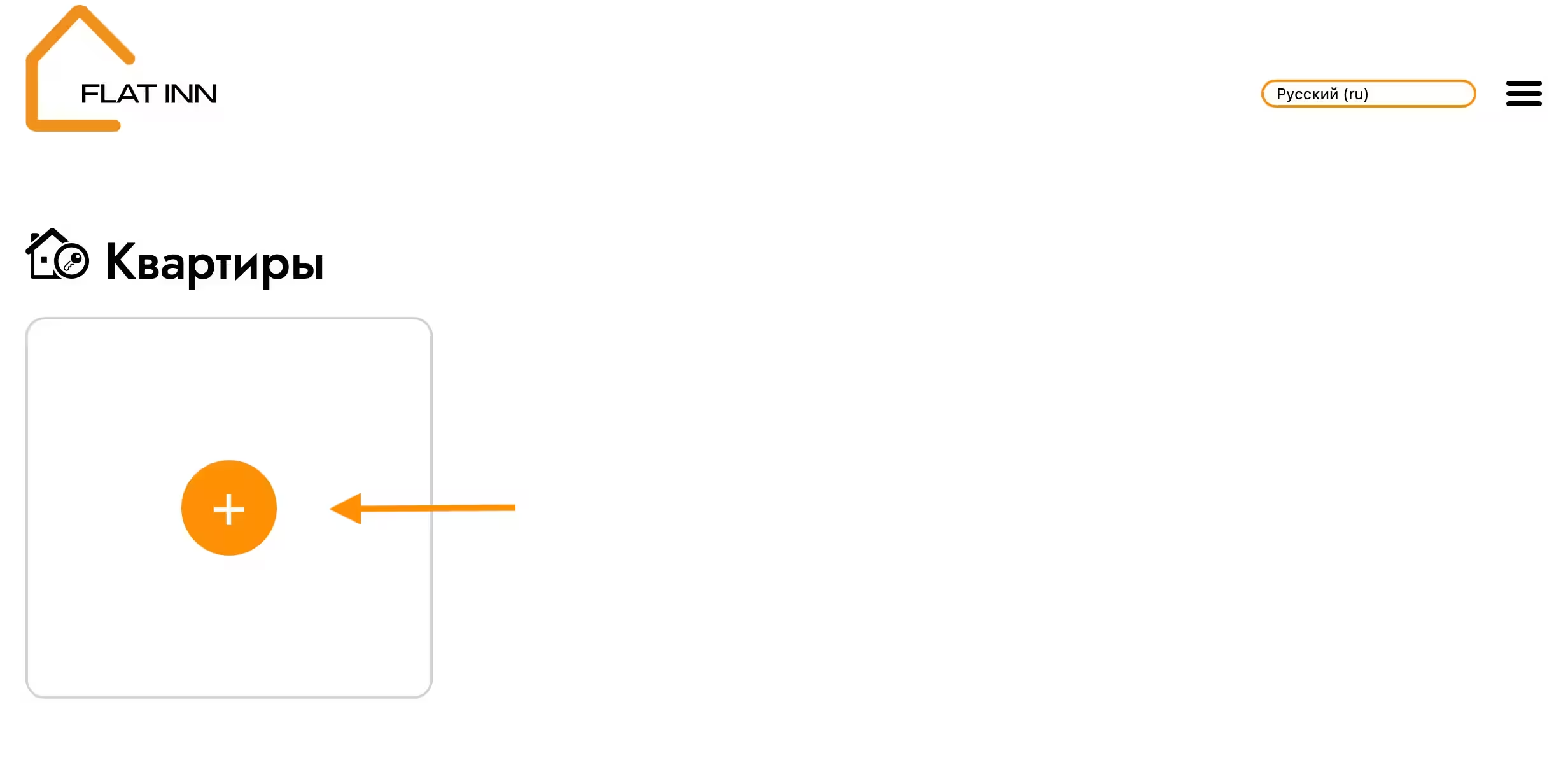
Выберите город, где располагается Ваш объект размещения. Если Вашего города нет в списке, то нажмите на «+», чтобы его добавить.
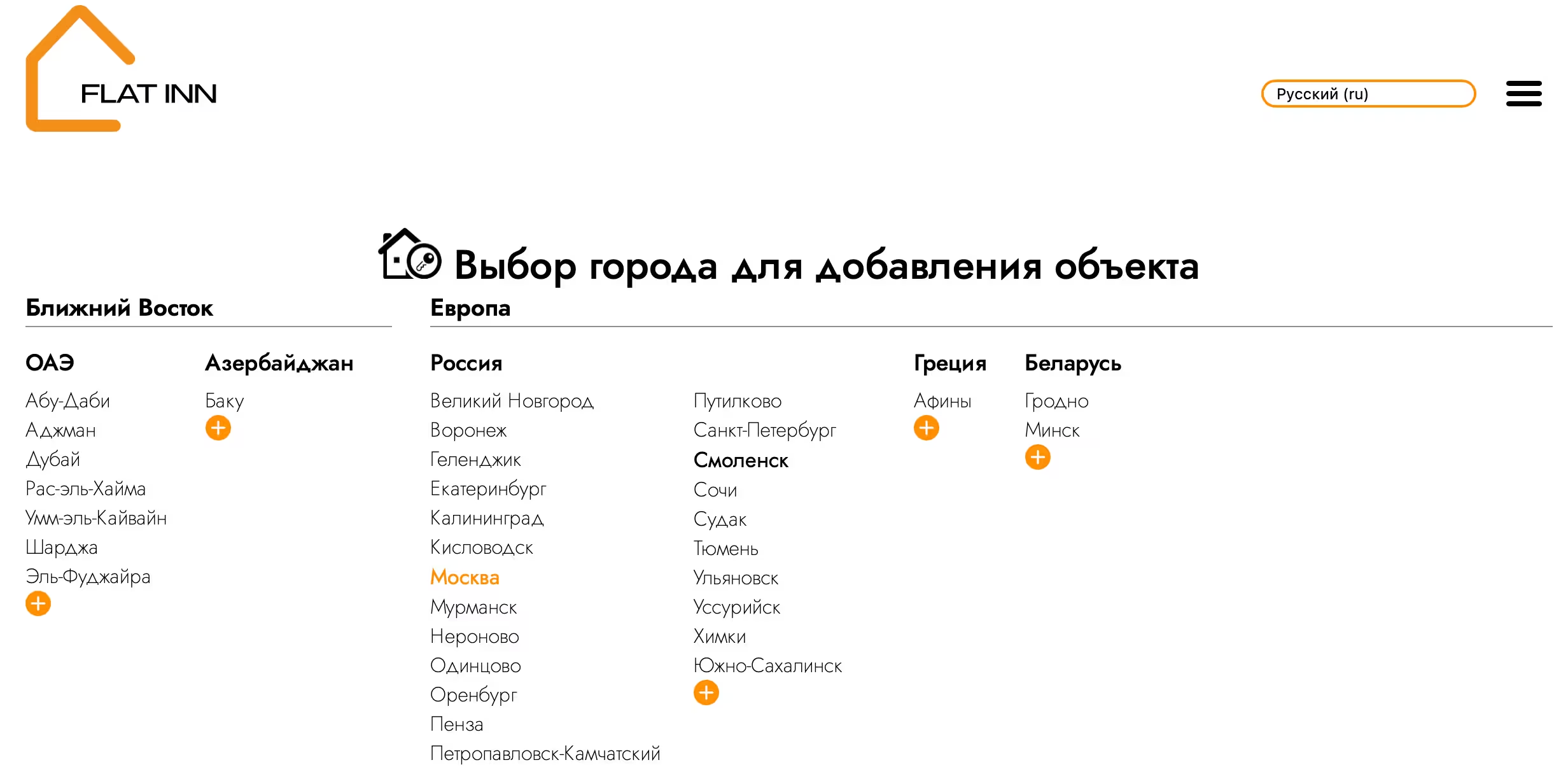
После выбора населенного пункта вы попадаете на страницу добавления нового объекта недвижимости. Из предложенных вариантов выберите тип жилья, укажите площадь объекта недвижимости. А также введите точный адрес, включая город, улицу и номер дома, после чего нажмите кнопку «Проверить».
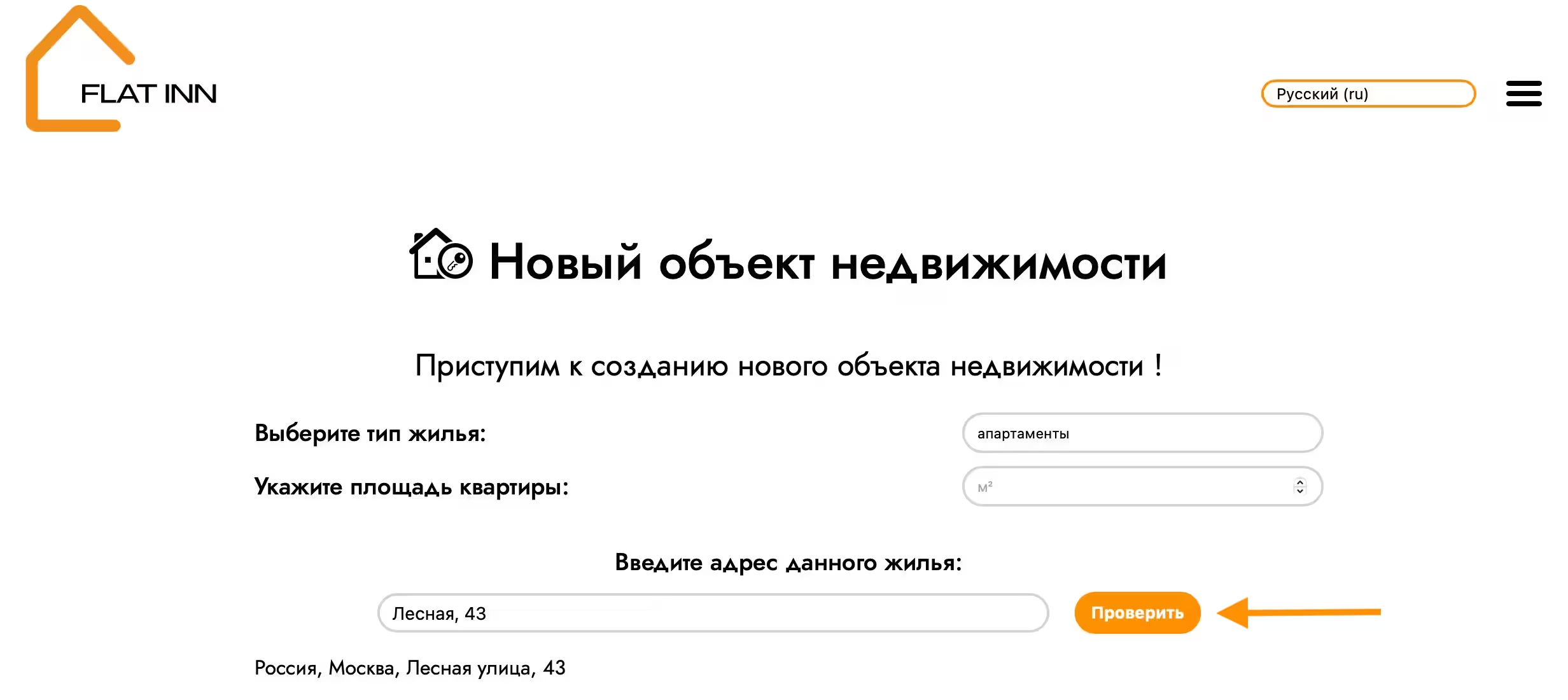
После нажатия кнопки «Проверить» на странице появятся карта и поля для заполнения дополнительной информации по Вашему объекту. Почтовый индекс добавится автоматически. Заполните новые пункты и нажмите кнопку «Далее». Кнопка станет активной, когда Вы заполните все поля.
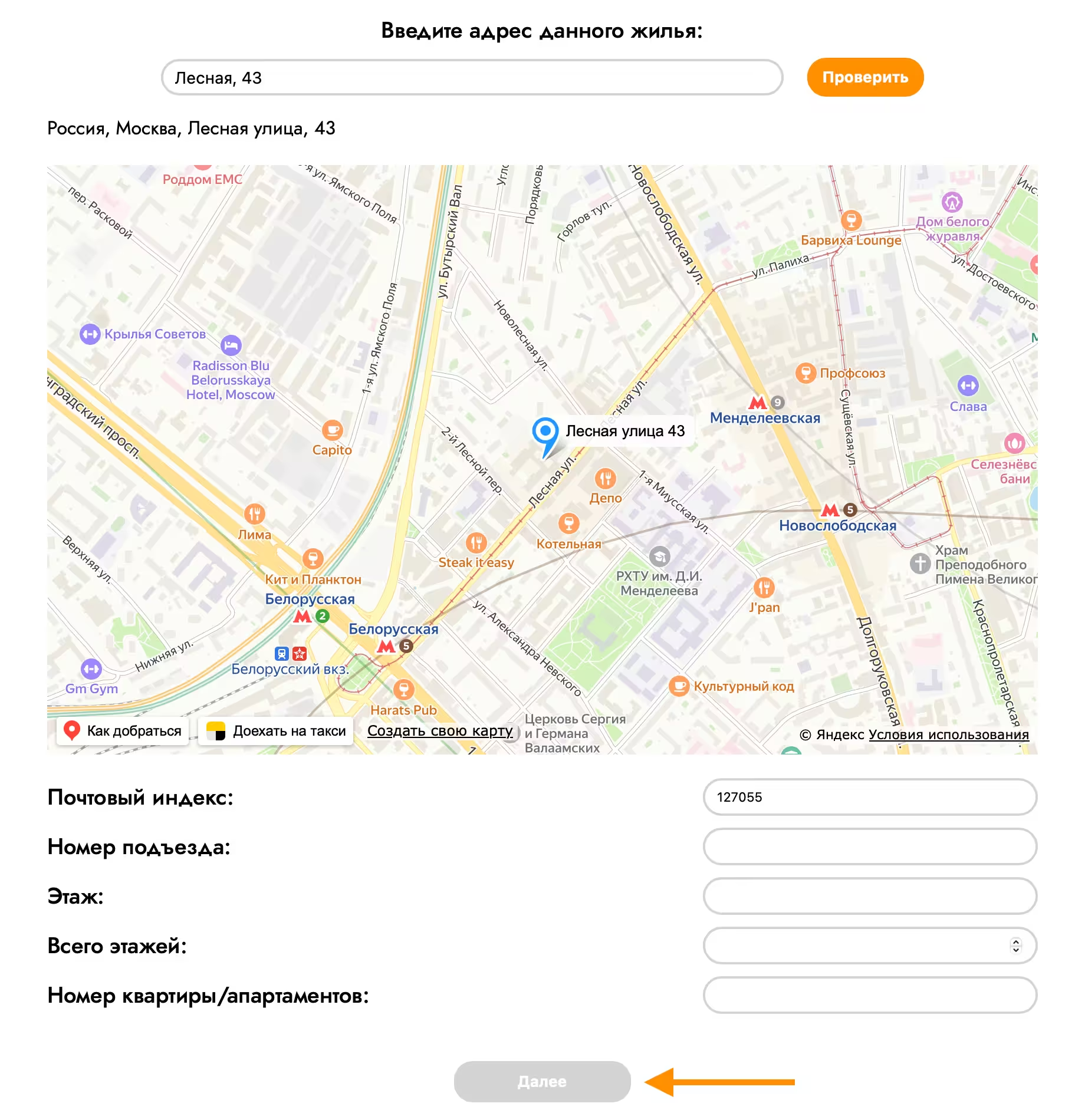
Кнопка «Далее» перенесет Вас на страницу заполнения данных о комнатах нового объекта. Добавьте необходимое количество комнат для каждого типа.
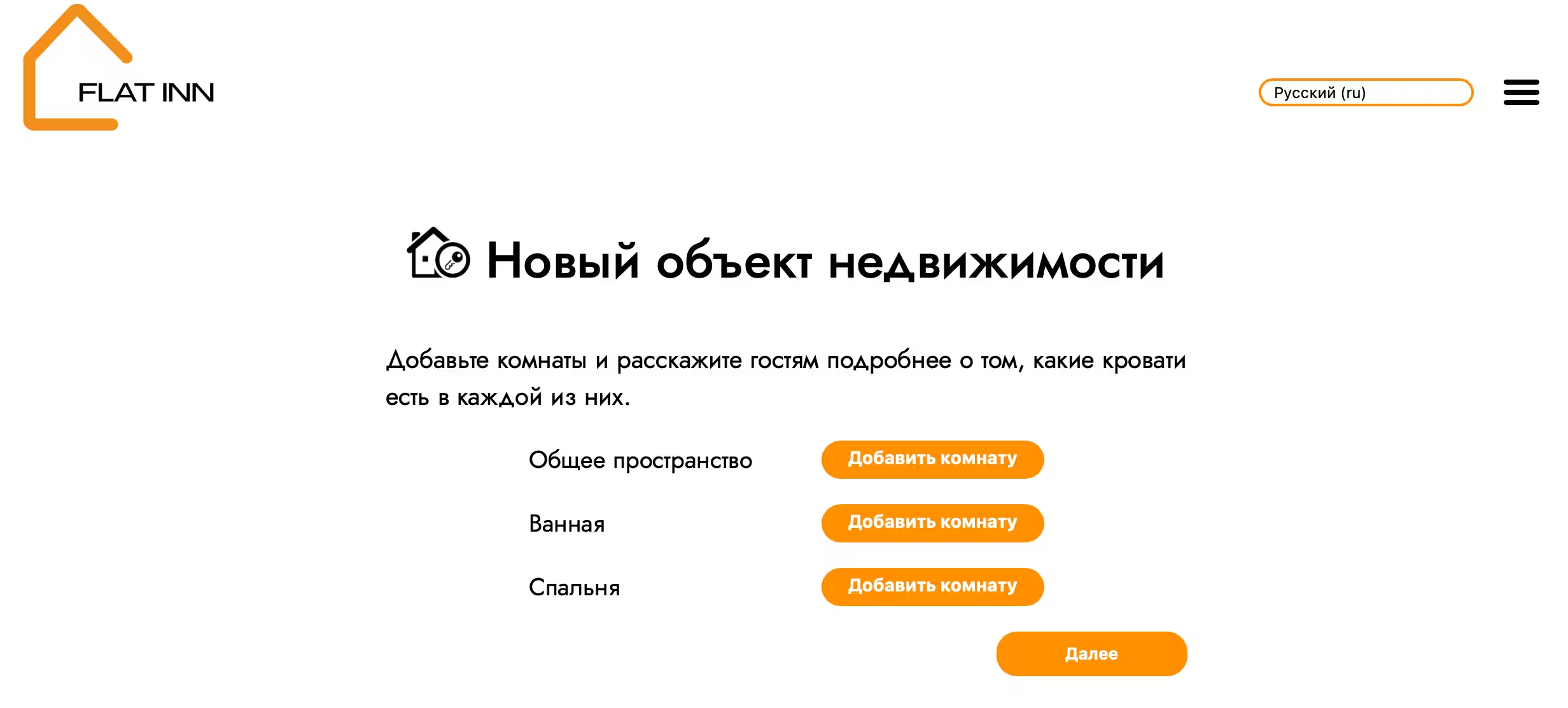
Расскажите о том, какие удобства есть в каждой из указанных Вами комнат. Просто перетащищите значок предмета справа в область комнаты. Нажмите на значок в области комнаты, чтобы удалить его. После того, как Вы указали все удобства, нажмите «Далее».
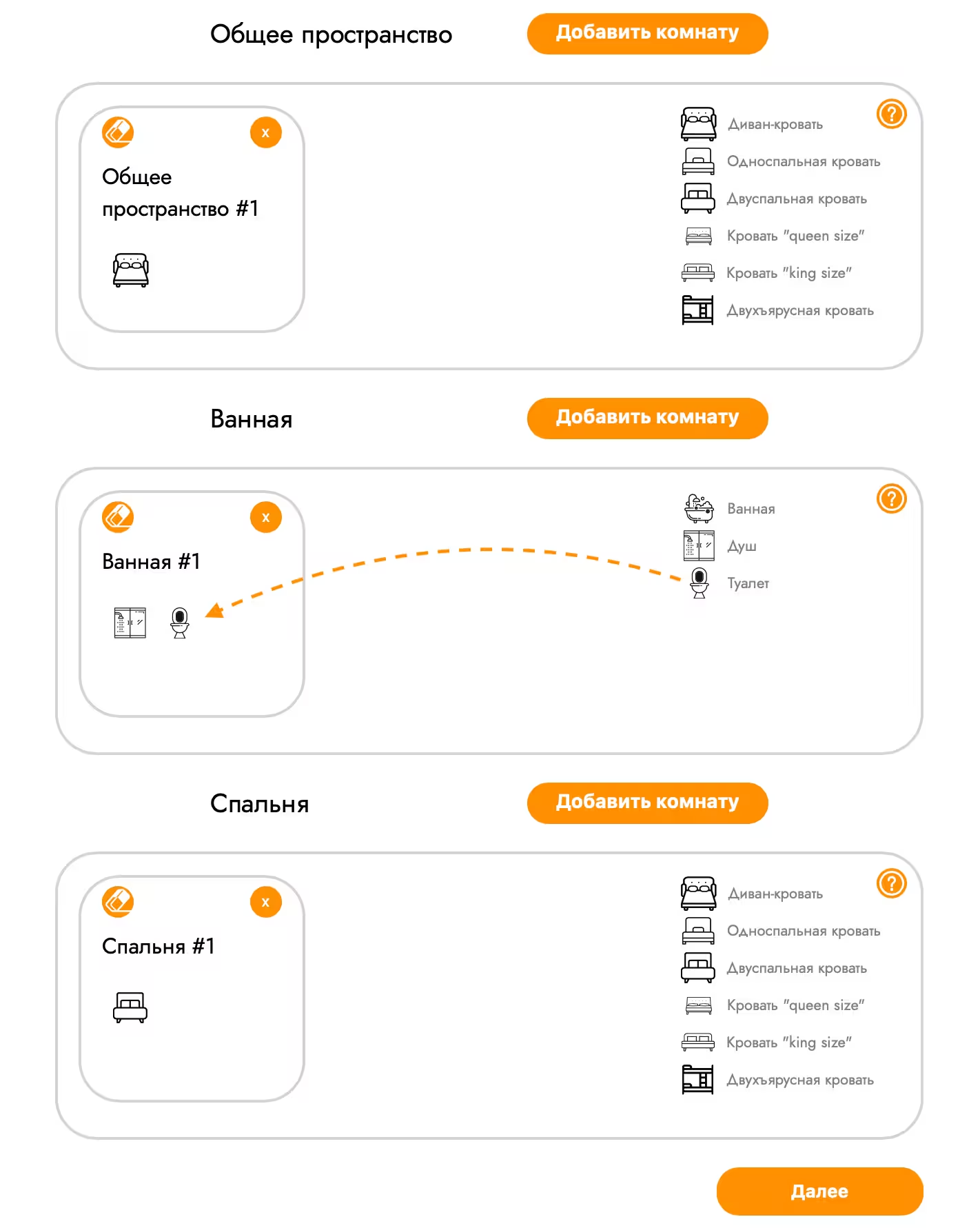
Выбор услуг
Далее Вы можете выбрать уборку помещений, автоматическое ценообразование и прием платежей в качестве дополнительных услуг Flat Inn. Кликните на ползунок, чтобы выбрать необходимые опции. Для подтверждения выбора нажмите «Далее».
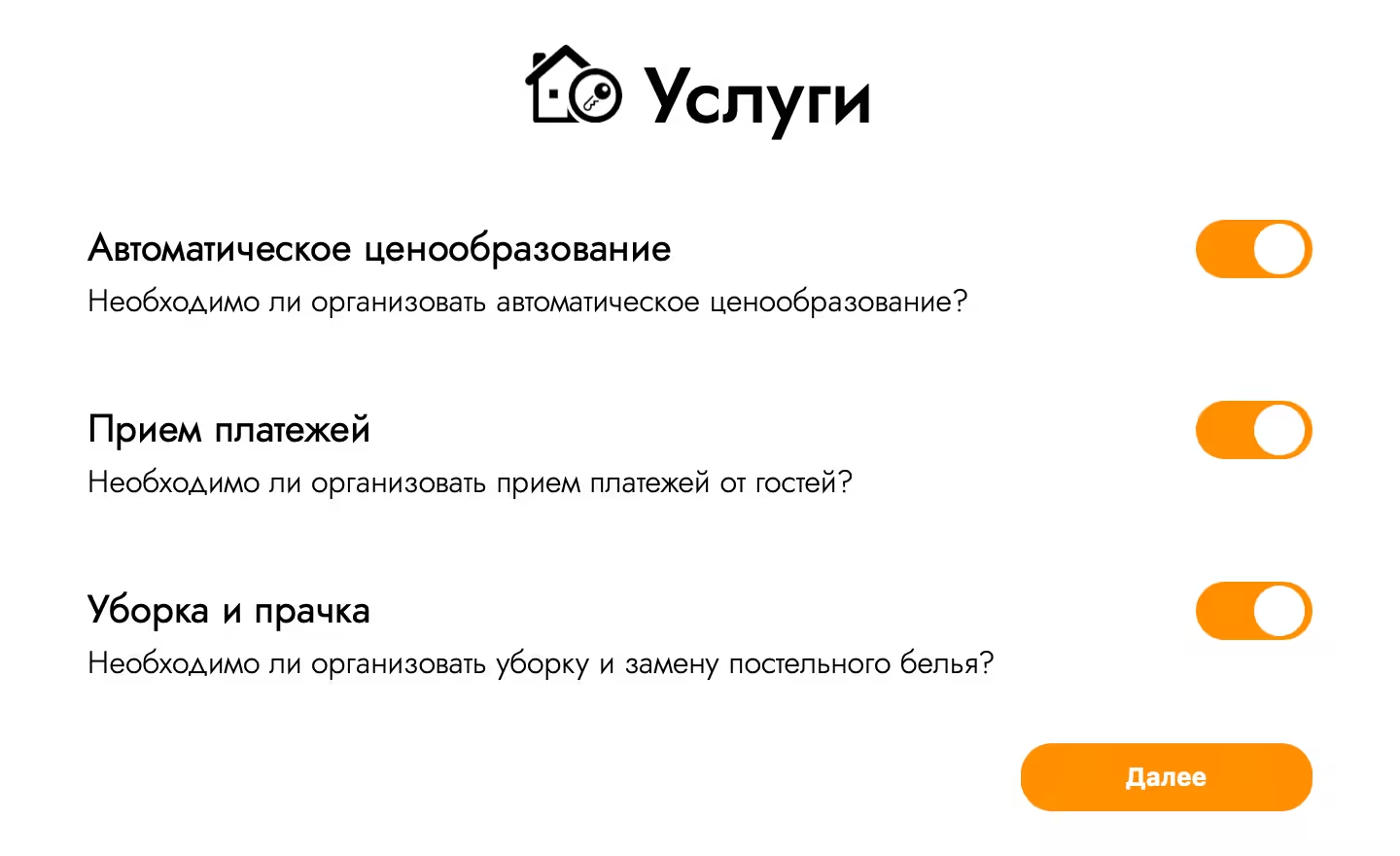
В пункте организации уборки помещений выберите все необходимые для Вас услуги. Финальная стоимость автоматически изменяется при выборе услуг. Выберите пункт «Подтверждение» и нажмите «Далее».
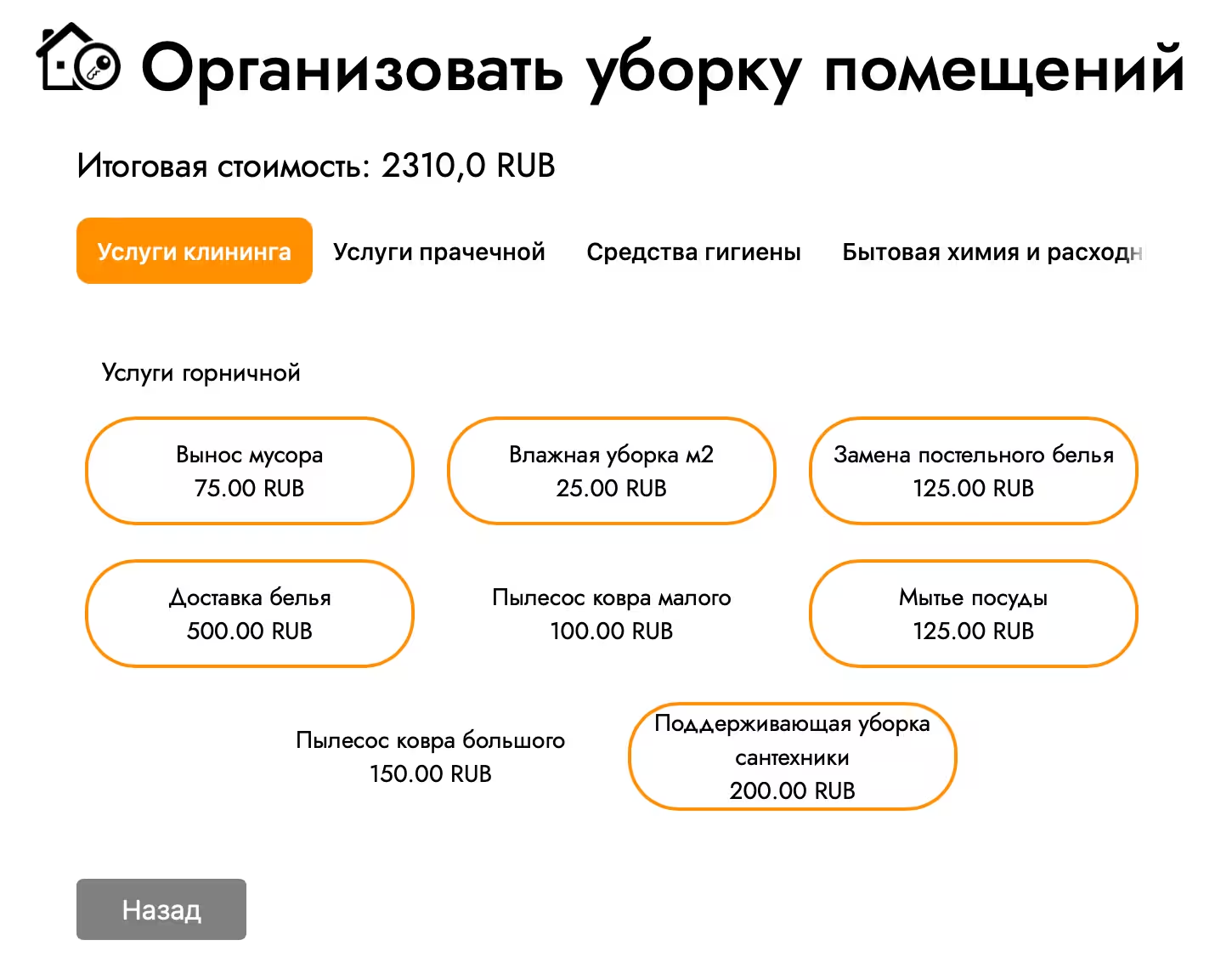
Вы можете выбрать генеральную уборку и её периодичность. Укажите количество недель, через которые будет проводиться генеральная уборка и нажмите «Далее».

Укажите цену за Ваш объект. Выберите базовые и минимальные цены, откройте доступность в календаре, укажите депозит и стоимость уборки для гостя. Когда все пункты будут заполнены, нажмите «Далее».
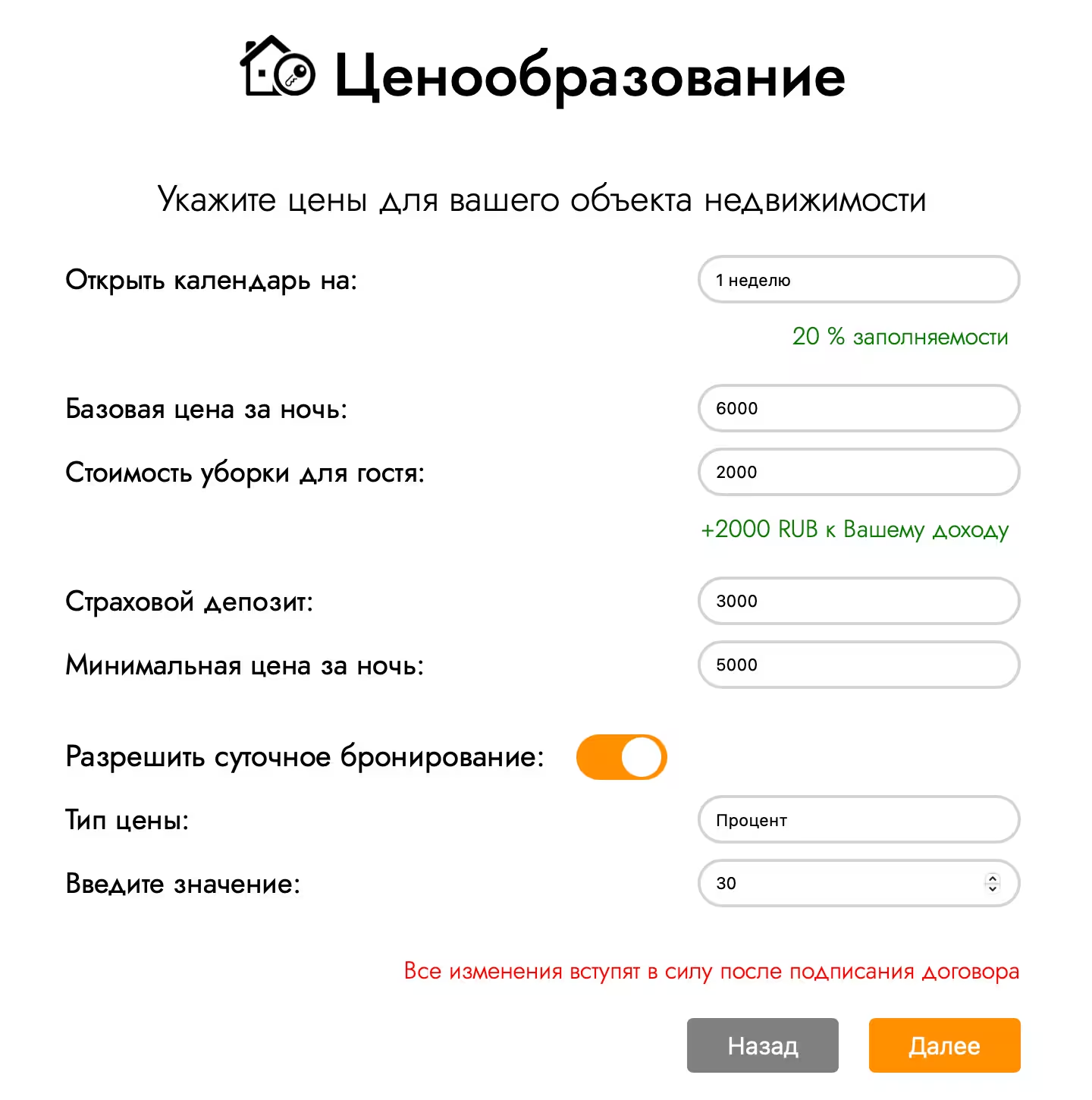
Укажите условия проживания. Кликните на ползунок, чтобы отметить все условия проживания в вашем объекте, обязательно отметьте пункт «Мгновенные бронирования». После того, как все нужные условия будут выбраны, нажмите «Далее».
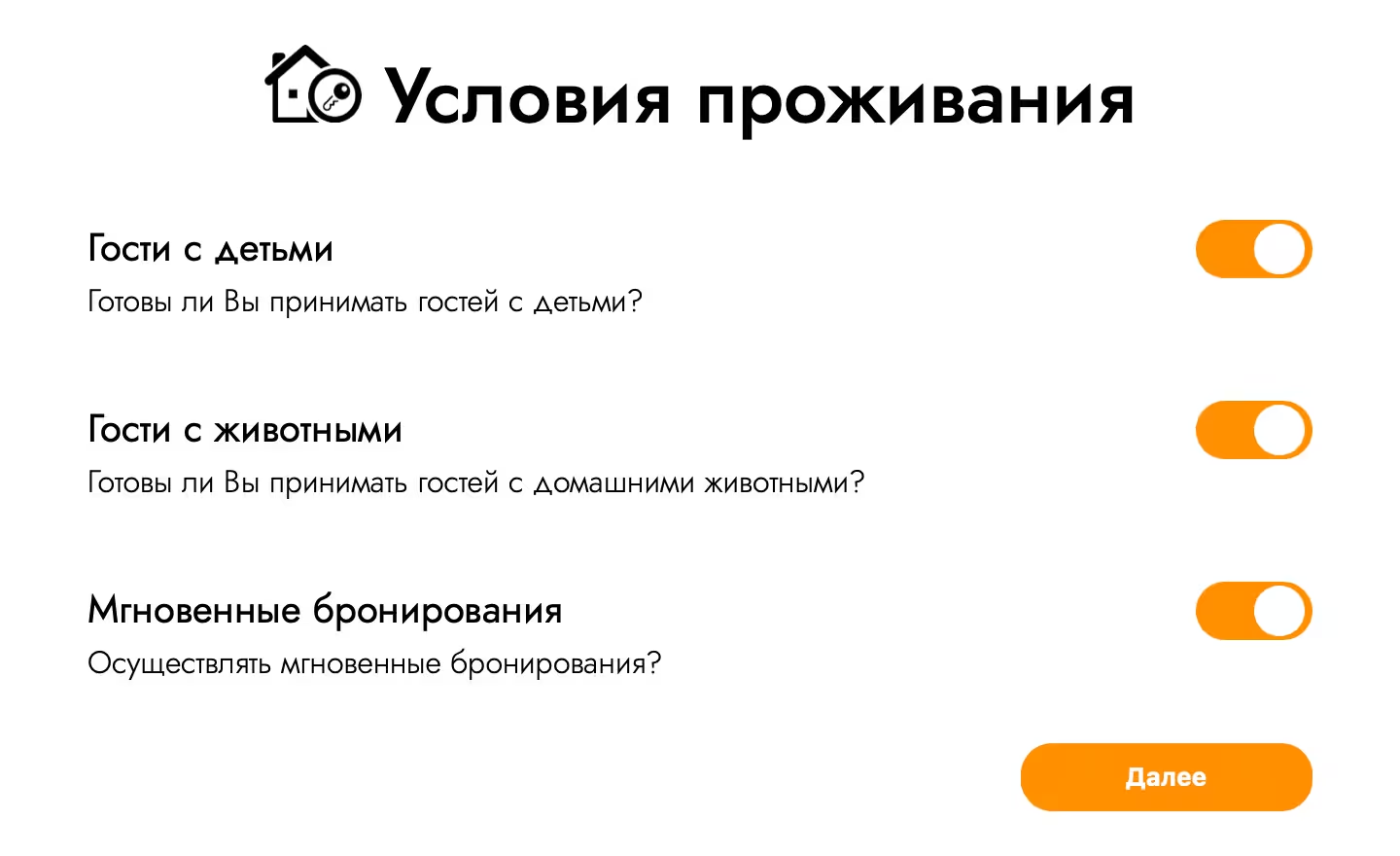
Подписание договора
После заполнения базовой информации о квартире Вы перейдете на страницу формирования договора. Необходимо заполнить все поля и указать достоверную информацию: выбрать тип субъекта, указать номер телефона и email и уточнить, являетесь ли Вы гражданином РФ.
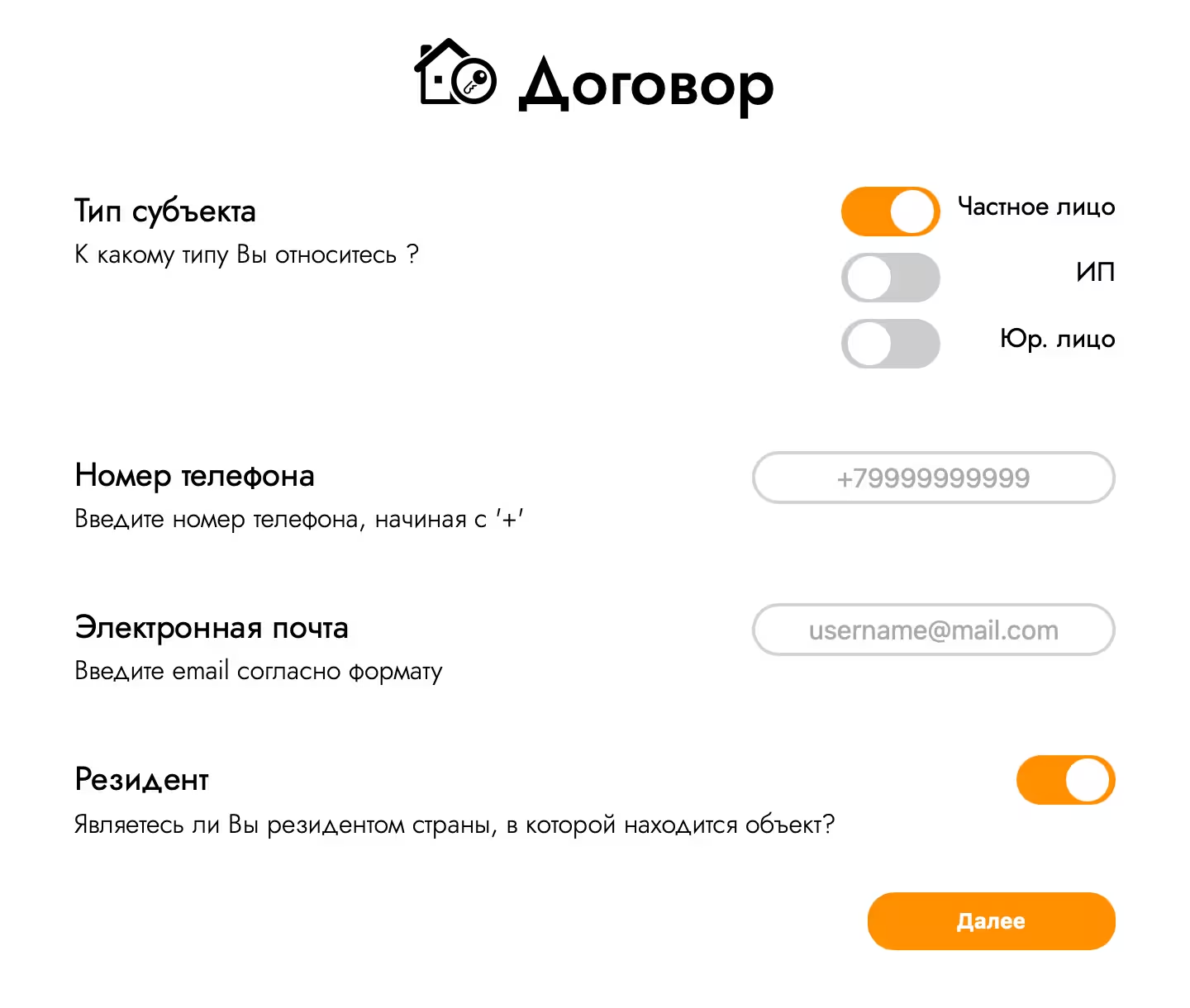
Затем заполните паспортные данные и прикрепить селфи с паспортом для подтверждения данных.
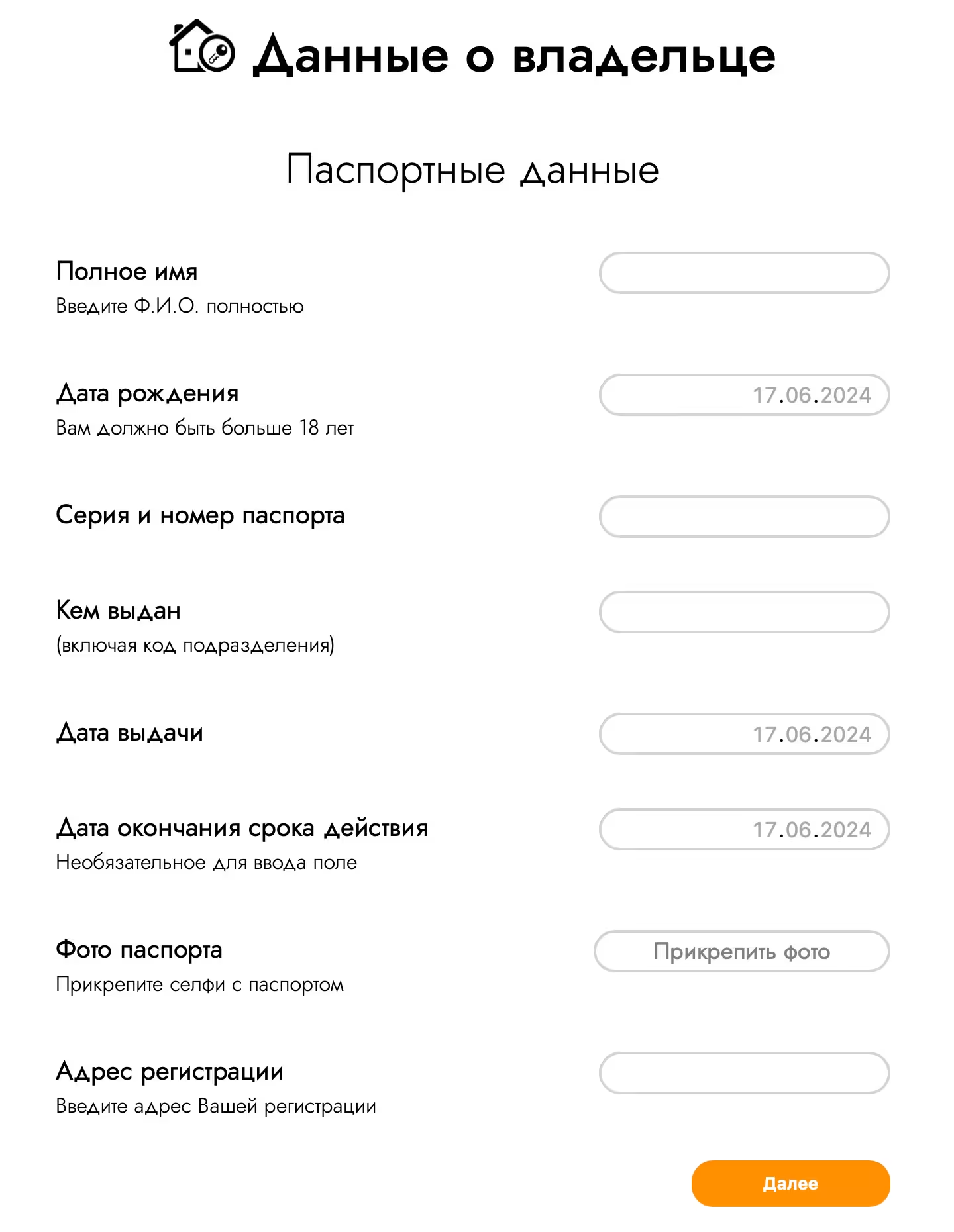
Во складке «Правоустанавливающие документы» загрузите документы, подтверждающие Ваше право на владение данным объектом недвижимости.
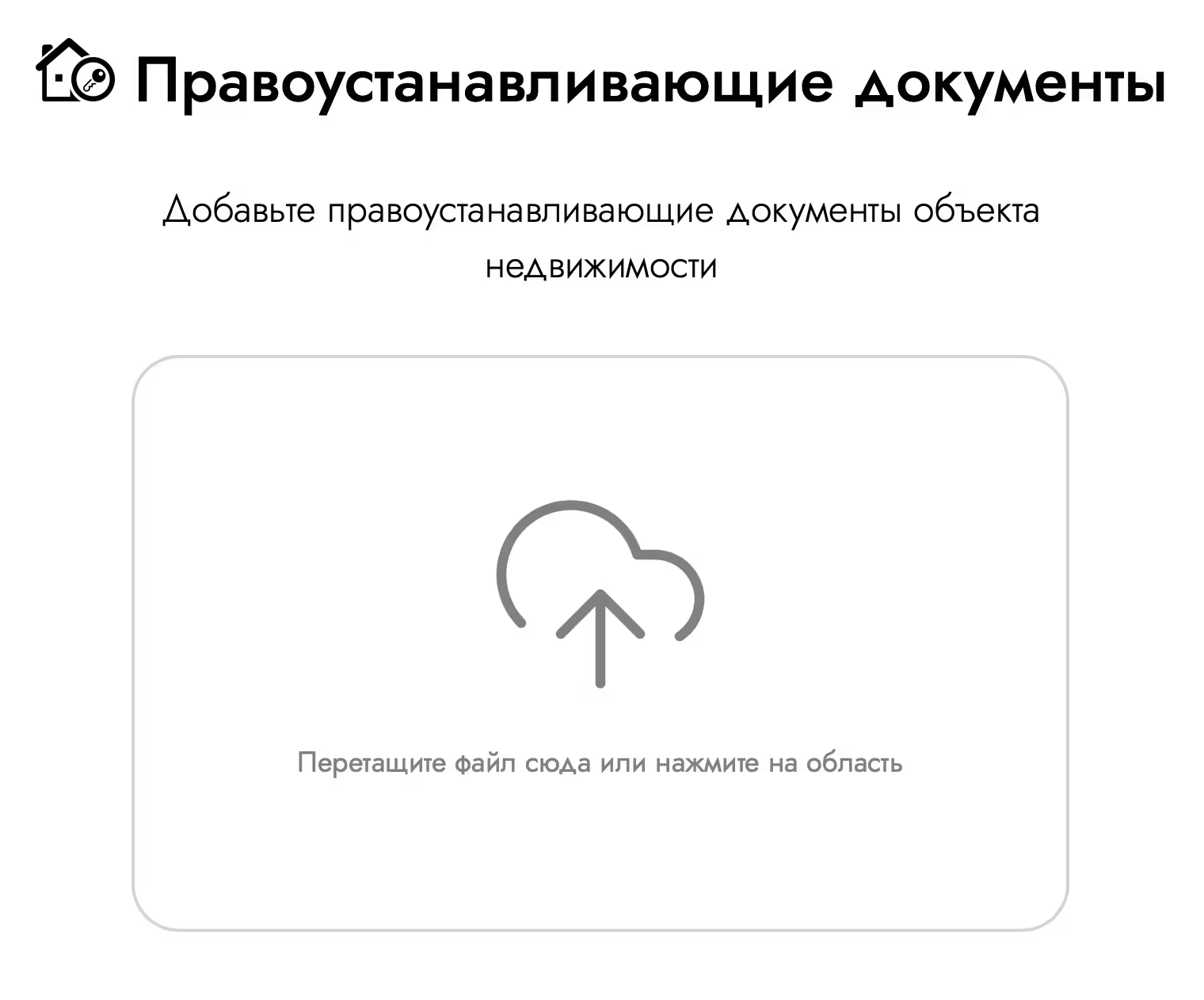
Заполните банковские реквизиты и нажмите кнопку «Сформировать договор». Система сформирует договор на основе указанных Вами данных. Внимательно ознакомьтесь с ним. После ознакомления обязательно поставьте галочку о принятии условий оферты и нажмите «Далее».
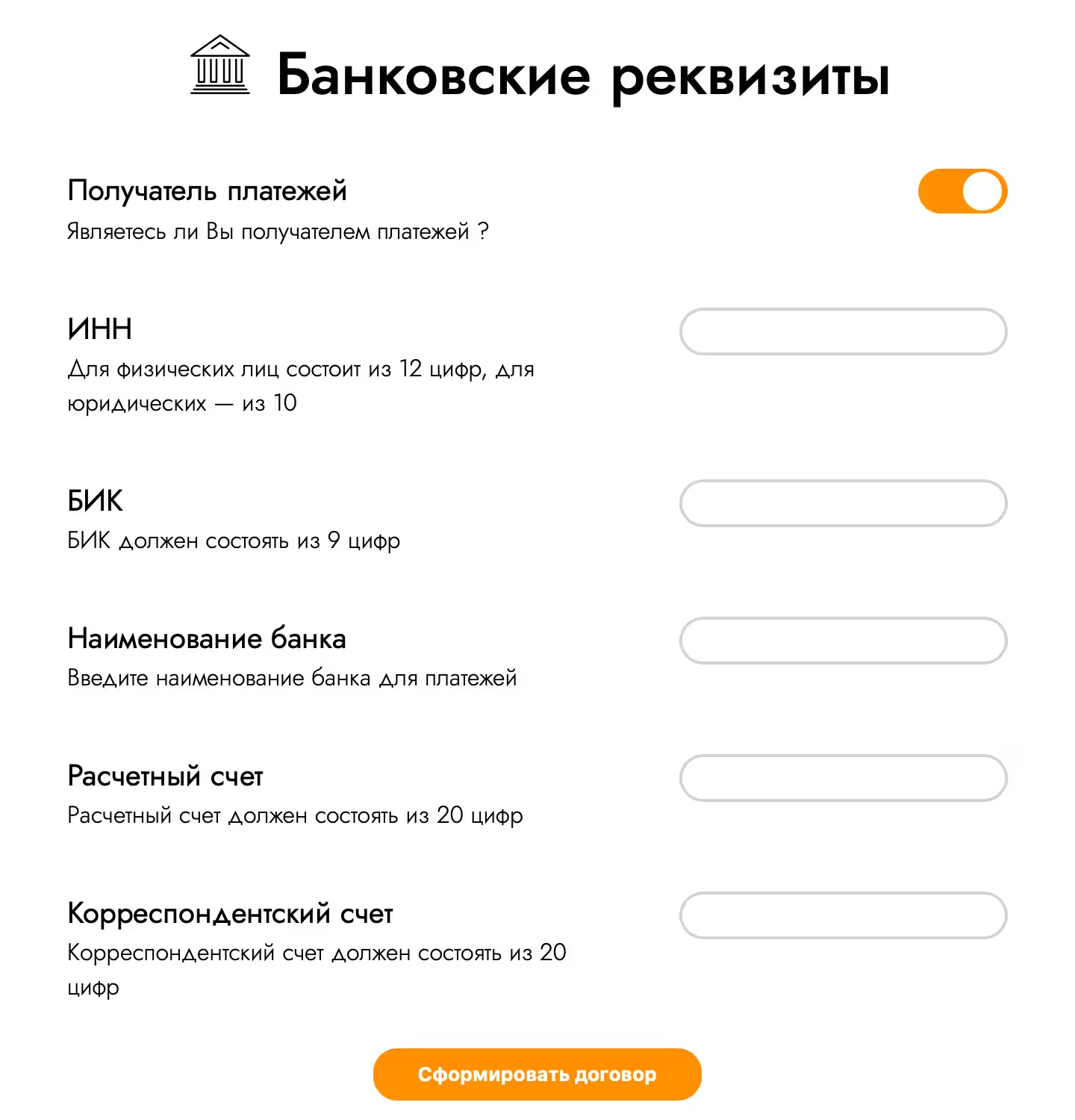
Специальные возможности
На главной странице Вашего объекта появится список со статусами разделов объекта недвижимости. Желательно, чтобы у каждого пункта стояла оранжевая галочка, свидетельствующая о полном заполнении информации. Вы можете выбирать каждый пункт статуса и редактировать его, добавлять новые данные и изменять уже имеющуюся информацию.
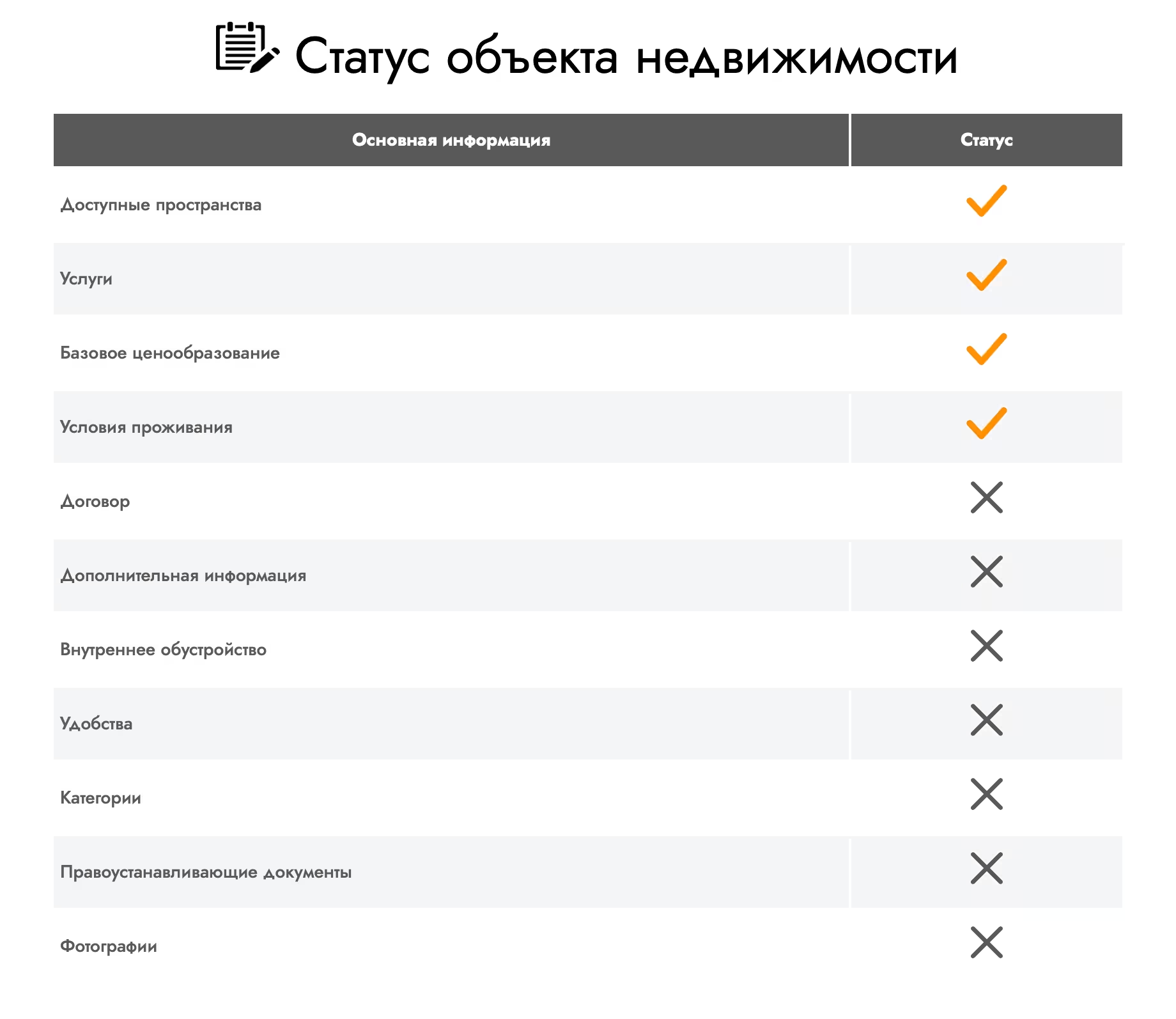
В разделе «Дополнительная информация» Вы можете придумать название своему объекту, добавить описание, указать располагающуюся рядом с объектом станцию метро, рестораны, наличие парковки и дополнительные детали об объекте. А также закрытую информацию для Flat Inn о наличии определенных удобств.
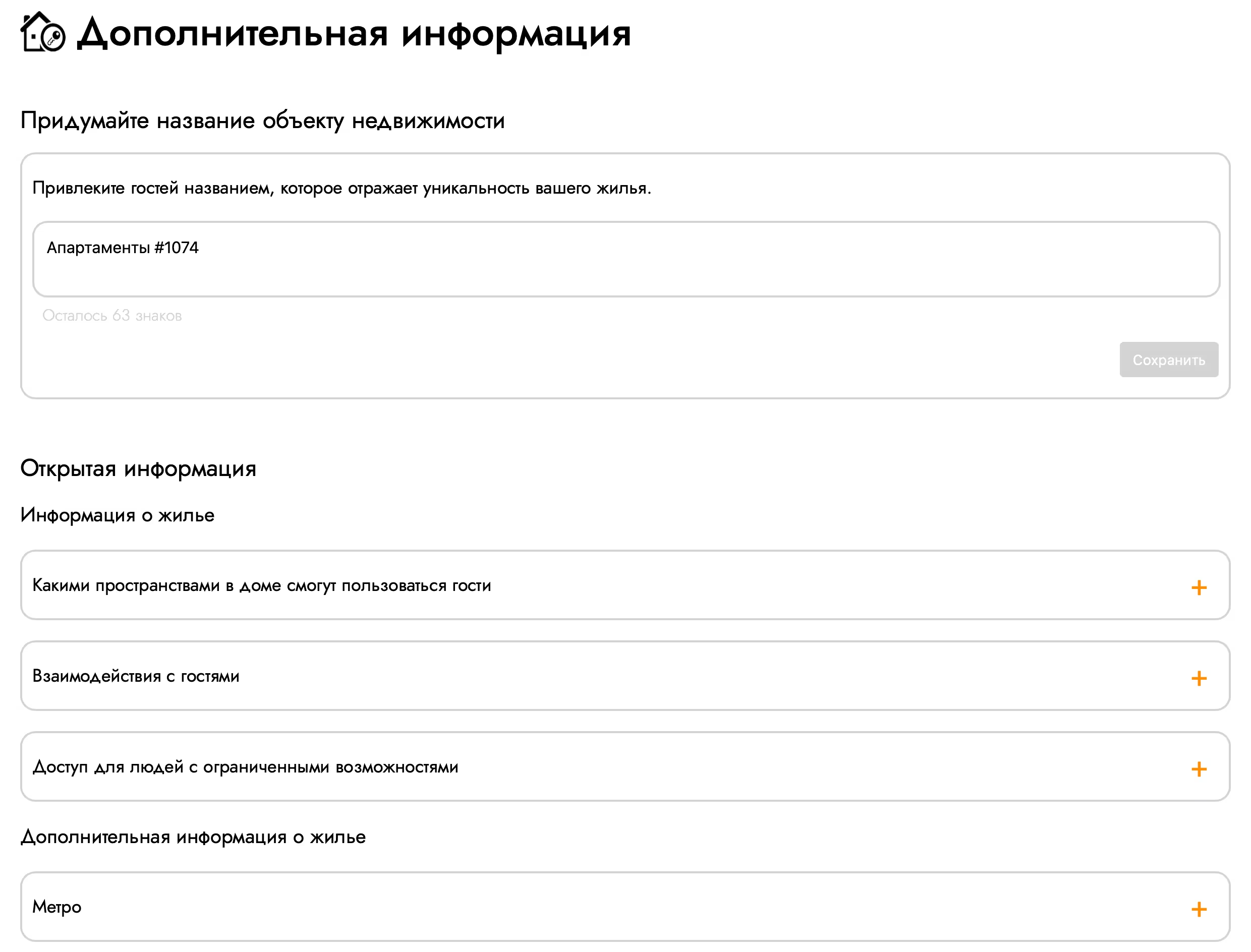
На странице раздела «Внутреннее обустройство» Вы можете добавить находящиеся в каждой комнате предметы. Введите название предмета, укажите количество и нажмите кнопку «Добавить». Нажмите кнопку «Далее» для сохранения добавленных предметов.
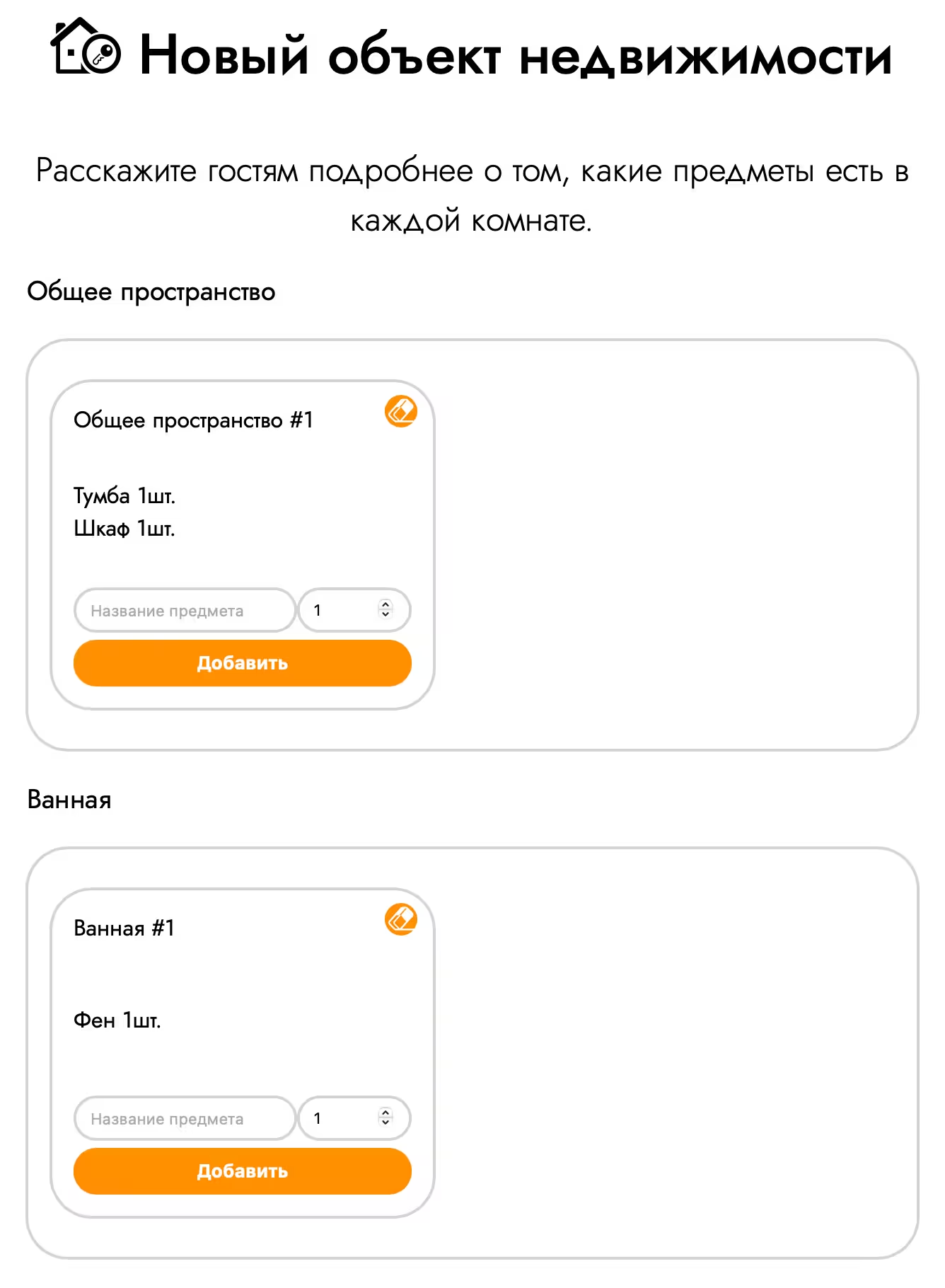
В разделе «Удобства» Вы можете указать имеющиеся у Вас в объекте удобства.
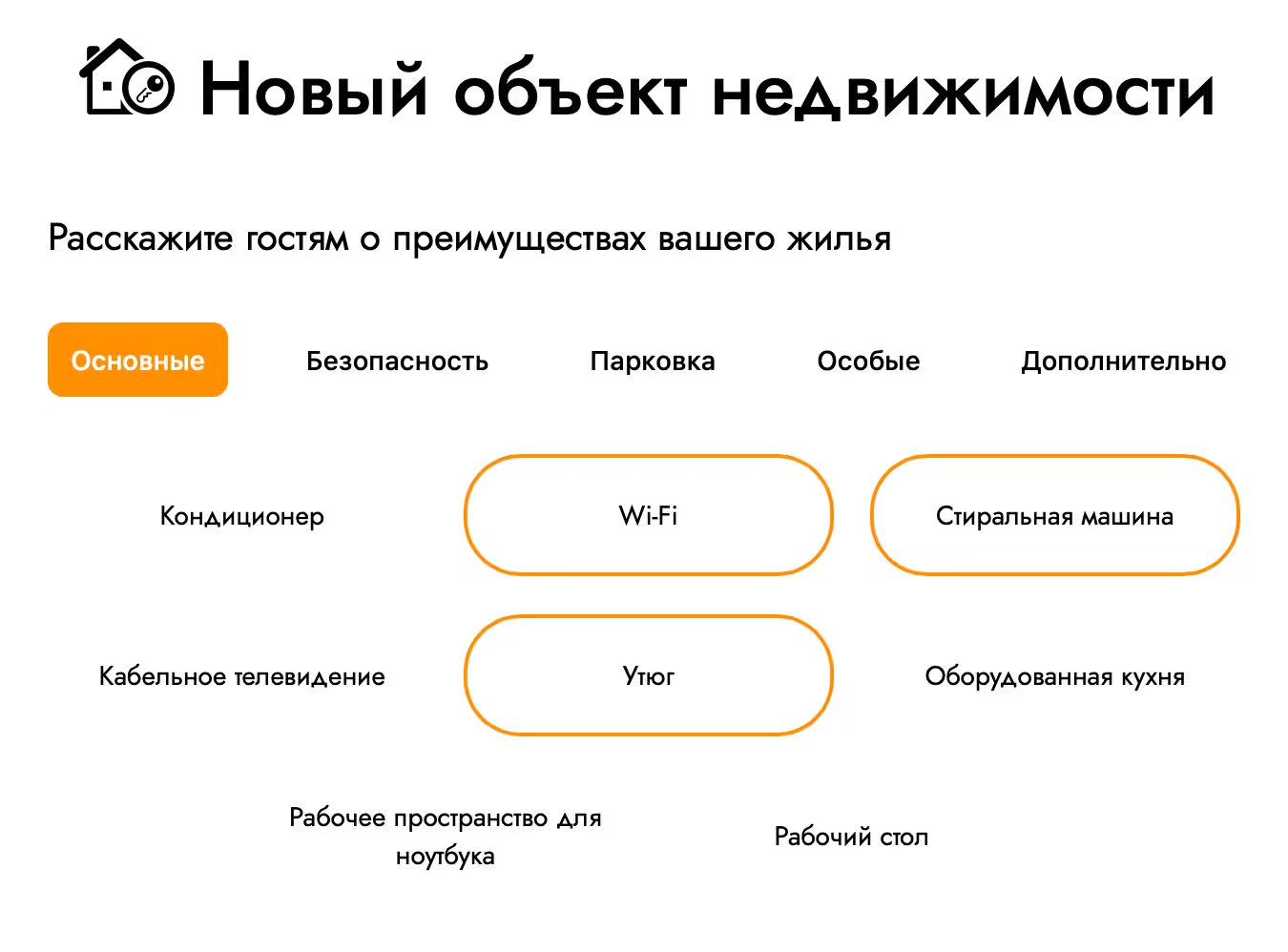
После окончания выбора во вкладке «Дополнительно» нажмите кнопку «Сохранить».
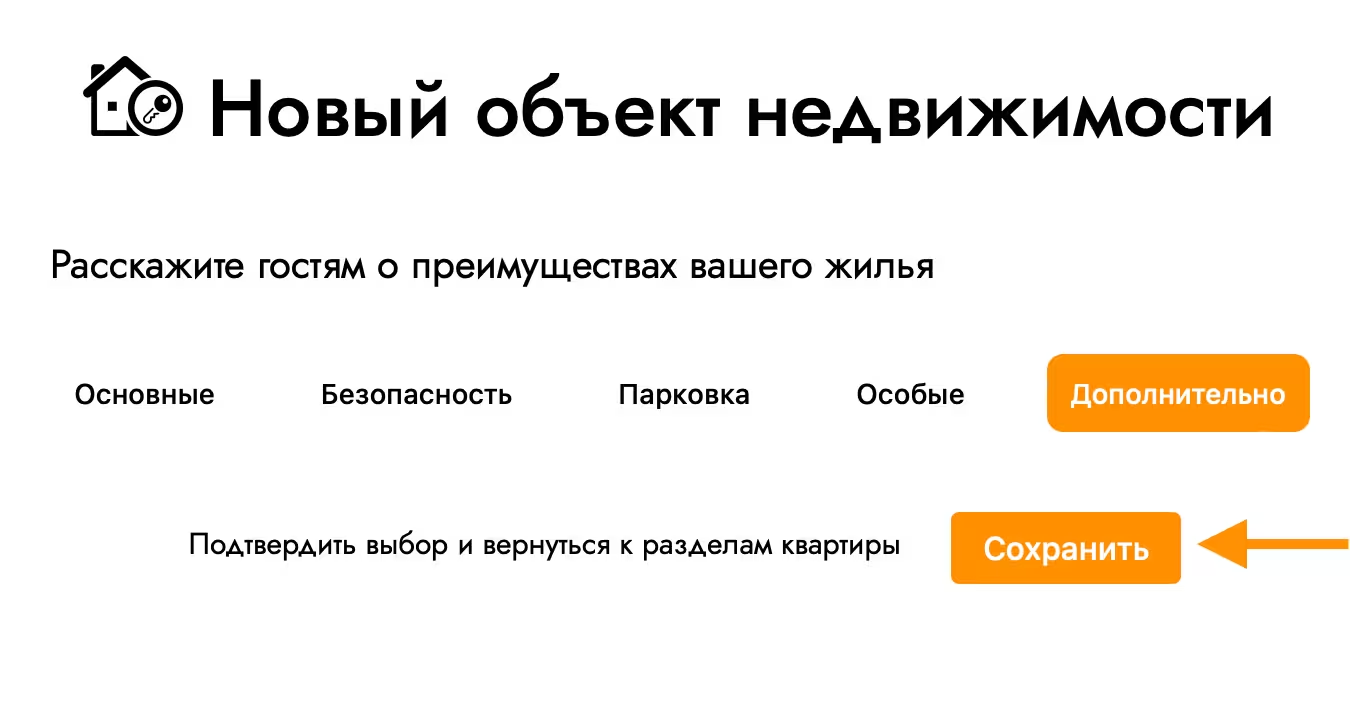
Выберите категории в разделе объекта «Категории», к которым можно отнести Ваш объект.
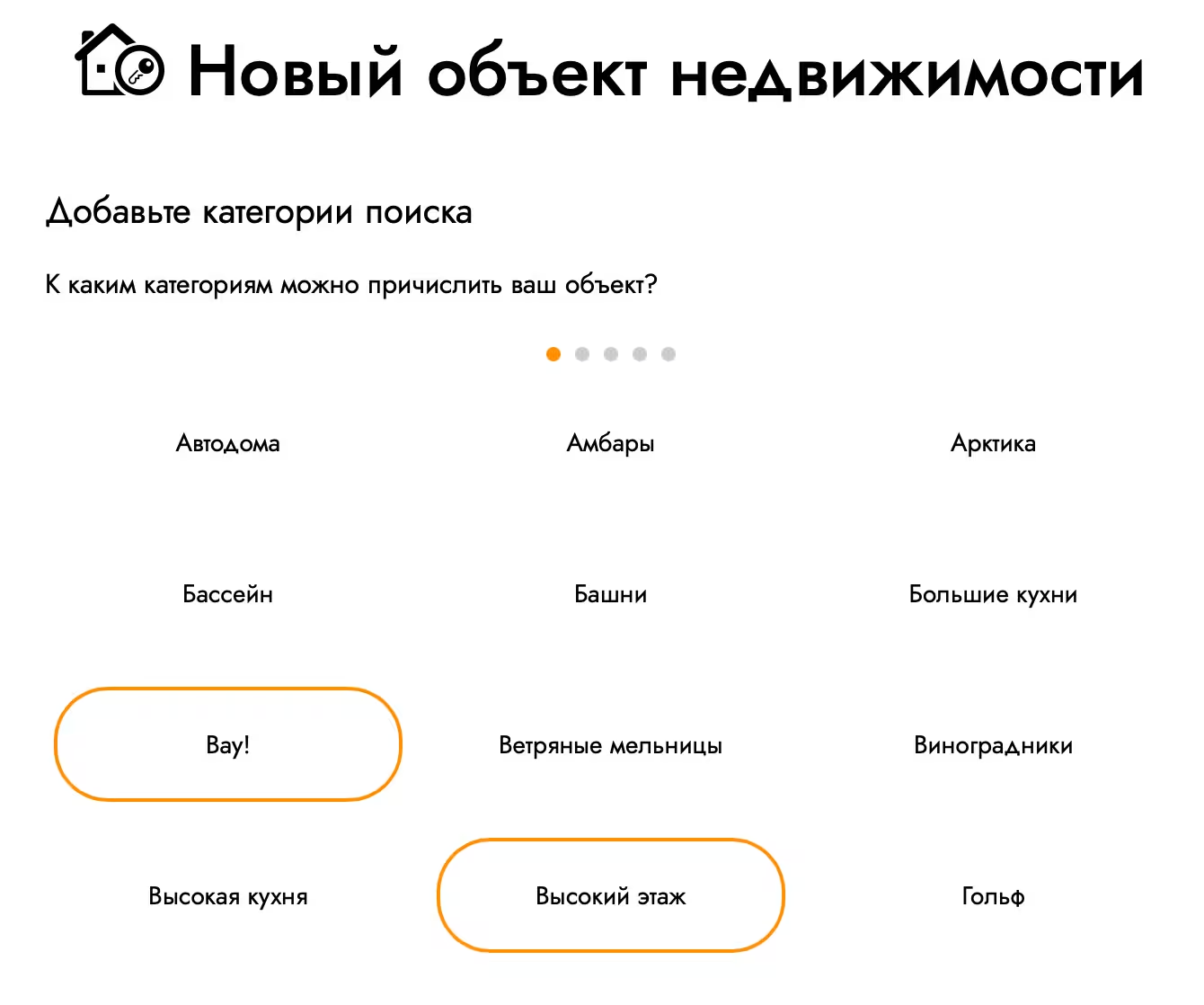
В разделе «Фотографии», Вы можете загрузить фотографии объекта недвижимости и изменить порядок отображения загруженных фотографий на сайте.
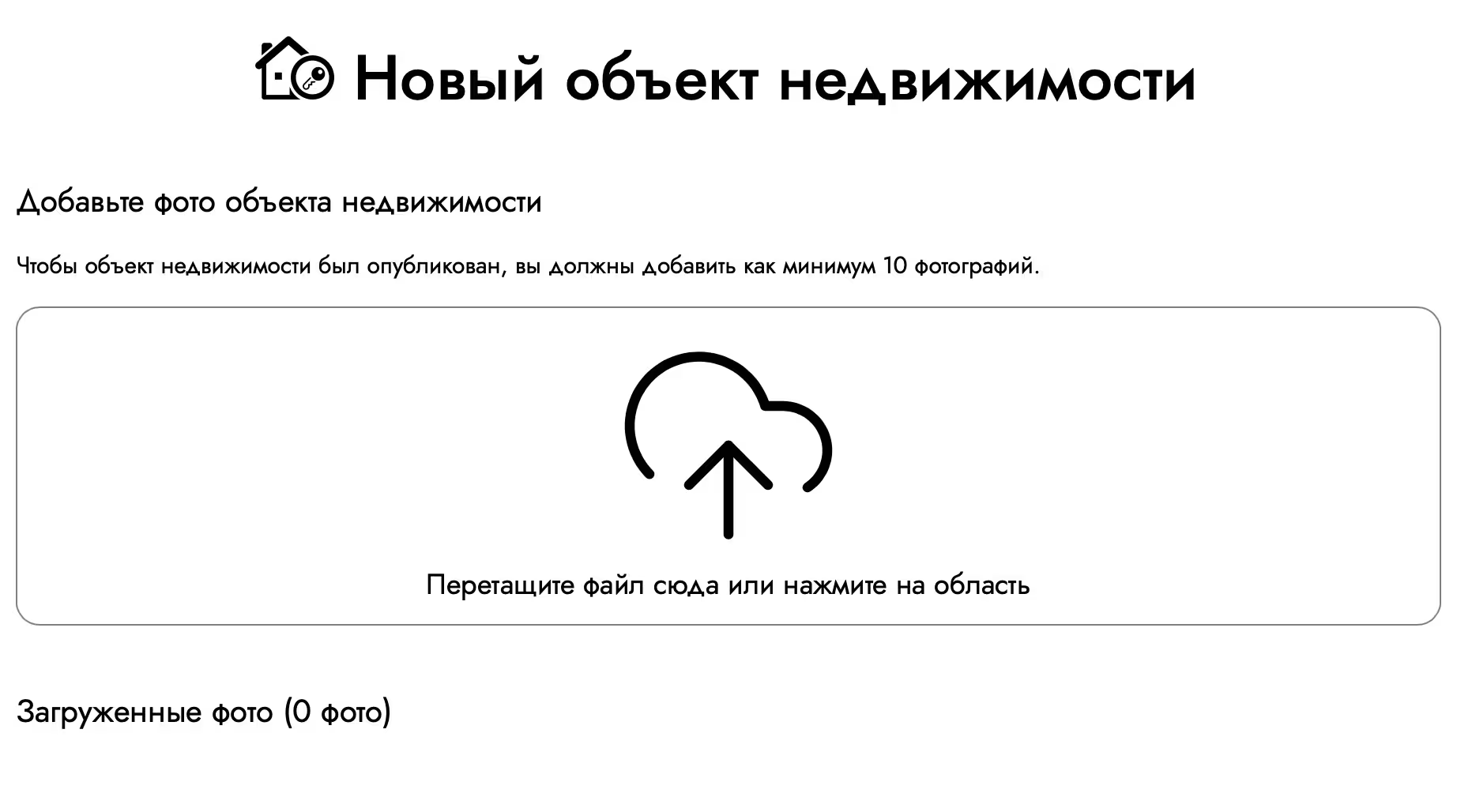
Ждем вашей скорейшей регистрации и плодотворного сотрудничества с нами. Если у вас в процессе регистрации возникнут вопросы, не стесняйтесь обращаться к нам за помощью. Наши вежливые сотрудники подскажут как действовать!
